
Mouse -ul nu funcționează pe laptop, dar strălucește: ce să faci? De ce USB -ul cu fir, senzorial, wireless, mouse -ul construit pe un laptop nu funcționează: motive. Cum să faci un mouse să funcționeze pe un laptop?
Articolul descrie din motive pentru care mouse -ul de pe laptop nu poate funcționa.
Navigare
- Ce șoareci sunt folosiți în lucrul cu laptopuri?
- De ce nu lucrați, șoarecii USB wireless și cu fir nu funcționează pe un laptop?
- De ce touchpad -ul nu funcționează pe laptop?
- De ce este mouse -ul cu fir pe laptop?
- De ce nu funcționează un mouse wireless pe un laptop?
- Video: De ce nu funcționează un laptop? electricitate statica
- Video: Ce să faci dacă mouse -ul nu funcționează pe laptop ??? (decizie aici)
Mulți utilizatori, dacă nu toată lumea, s -au confruntat cu o situație în care au încetat să lucreze la un computer sau laptop. Mai mult, s -au întâmplat și unii că mouse -ul laser strălucește, arată toate semnele fizice ale performanței, dar cursorul îngheață la un moment dat pe monitor și nu se mișcă la nicio acțiune de către mouse.

Mouse -ul nu funcționează pe laptop, dar strălucește ce să facă de ce USB -ul cu fir, senzorial, wireless, construit -in mouse pe laptop nu funcționează. Cum se face un mouse să lucreze pe un laptop
Aceste probleme se pot întâmpla din mai multe motive. În unele cazuri, utilizatorul însuși poate fi vinovat, în altele - probleme de software sau hardware. În această recenzie, vom vorbi din motive pentru care mouse -ul (USB Wired, Wireless, Touchpad) refuză să lucreze pe un laptop.
Ce șoareci sunt folosiți în lucrul cu laptopuri?

De regulă, pe laptopuri este posibil să folosiți următorii șoareci:
- Șoarecii cu fir sunt șoareci cu fir obișnuit, care se conectează la laptop prin conectorul USB.
- Panouri senzoriale (Touchpad) - Panouri senzoriale încorporate în laptop, care se mai numesc Touchpad.
- Șoarecii wireless sunt departe de noutate pe piața tehnologiei digitale. Șoareci wireless, care sunt asociați cu laptopuri prin intermediul receptorilor speciali. Unul dintre ei se conectează la laptop, celălalt este încorporat în mouse.
De ce nu lucrați, șoarecii USB wireless și cu fir nu funcționează pe un laptop?
În această secțiune, vom vorbi despre motivele generale pentru care toate tipurile de șoareci descriși mai sus nu pot funcționa pe laptopuri. Întrucât acești șoareci sunt conectați la laptop în moduri diferite, dar toată lumea nu funcționează în mod egal, cea mai probabilă cauză a unei astfel de defalcări poate să pândească în sistemul de operare.
Cel mai probabil, laptopul nu vede mouse -ul. În acest caz, pentru început, merită să se reproiecteze un laptop, care ajută adesea la rezolvarea problemei. Dacă problema nu este rezolvată, atunci puteți face următoarele:
- Mergi la " Panou de control»
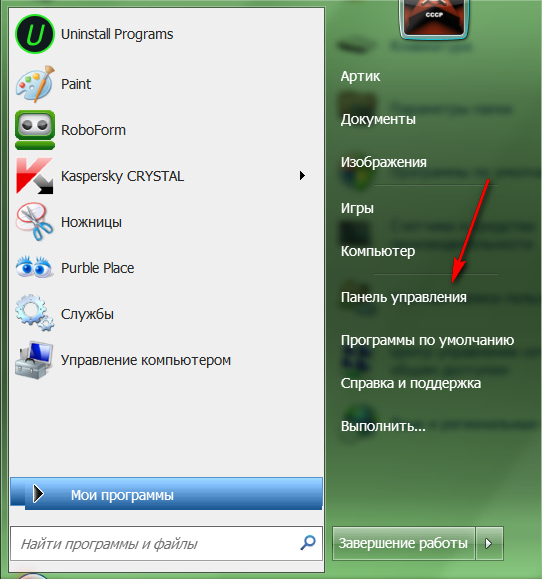
Mouse -ul nu funcționează pe laptop, dar strălucește ce să facă de ce USB -ul cu fir, senzorial, wireless, construit -in mouse pe laptop nu funcționează. Cum se face un mouse să lucreze pe un laptop
- În continuare, găsiți în listă " manager de dispozitiv»
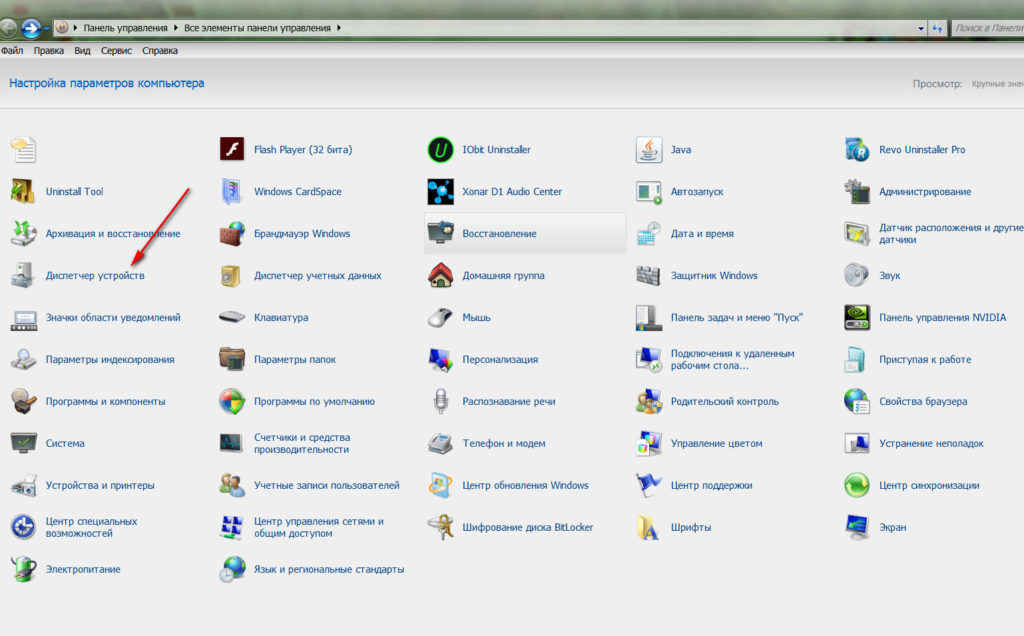
Mouse -ul nu funcționează pe laptop, dar strălucește ce să facă de ce USB -ul cu fir, senzorial, wireless, construit -in mouse pe laptop nu funcționează. Cum se face un mouse să lucreze pe un laptop
- Apoi faceți clic pe " Șoareci și alte dispozitive care indică»
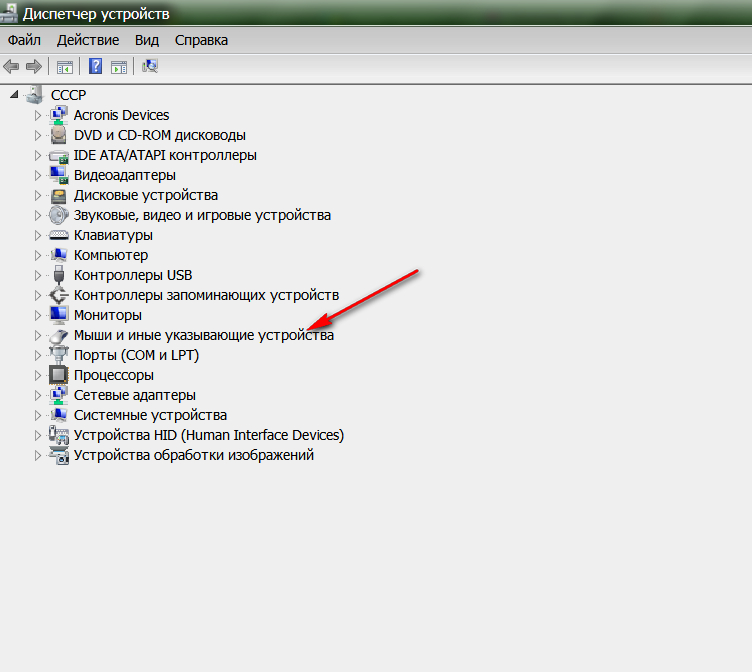
Mouse -ul nu funcționează pe laptop, dar strălucește ce să facă de ce USB -ul cu fir, senzorial, wireless, construit -in mouse pe laptop nu funcționează. Cum se face un mouse să lucreze pe un laptop
- Cu funcționarea stabilă a șoferilor, va trebui să observați un mouse conectat la laptop, de exemplu, așa cum se arată în captura de ecran.
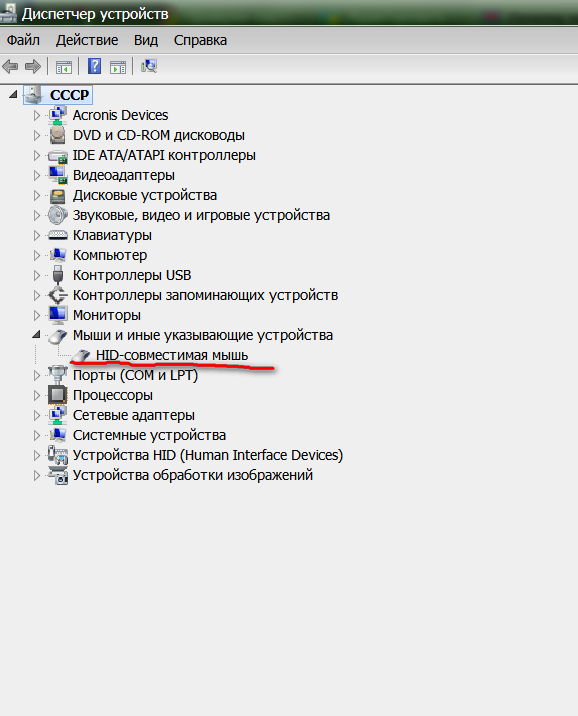
Mouse -ul nu funcționează pe laptop, dar strălucește ce să facă de ce USB -ul cu fir, senzorial, wireless, construit -in mouse pe laptop nu funcționează. Cum se face un mouse să lucreze pe un laptop
Dacă, în schimb, sistemul în loc de un mouse prezintă o pictogramă precum o marcă de exclamare galbenă, atunci, în consecință, laptopul nu determină mouse -ul. Va trebui să reinstalați driverul de preferință cea mai recentă versiune.
Am înțeles cum să rezolvăm această problemă. Acum să vorbim din motive din motive diferite tipuri de șoareci nu pot funcționa separat.
De ce touchpad -ul nu funcționează pe laptop?

Mouse -ul nu funcționează pe laptop, dar strălucește ce să facă de ce USB -ul cu fir, senzorial, wireless, construit -in mouse pe laptop nu funcționează. Cum se face un mouse să lucreze pe un laptop
Panoul tactil de pe laptop cu o defecțiune poate funcționa fie cu întreruperi, fie nu funcționează deloc. Luați în considerare posibilele cauze ale unor astfel de probleme.
Dacă, de exemplu, touchpad -ul nu reacționează bine la mișcarea degetului de -a lungul acestuia, cursorul mouse -ului dispare sau se mișcă cu salturi, atunci, cel mai probabil, panoul senzorial trebuie doar să fie șters. Praful care cade pe touchpad este un fenomen foarte frecvent. Ștergeți praful cu o cârpă umedă și stoarsă. Lăsați panoul tactil după aceea complet uscat, deoarece touchpad -ul poate funcționa slab chiar din cauza umidității (degetele umede).
În plus, se întâmplă ca panoul tactil să nu funcționeze din cauza setărilor de sistem incorecte. Dacă șoferul este atașat de touchpad, atunci nu ezitați să îl instalați. De regulă, instalarea sau reinstalarea driverului stabilește echipamentul implicit. După instalare, va fi necesar să reporniți laptopul.
De asemenea, este posibil ca panoul tactil să nu funcționeze din cauza faptului că este pur și simplu deconectat. Touchpad se poate deconecta fie cu ajutorul dvs., fie ca urmare a oricărei erori de sistem, dar îl puteți activa din nou cu următoarele metode:
- Apăsați două taste în același timp: una comună pentru toate laptopurile Fn Și unul dintre rândul superior: F1, F2, F3... Pentru fiecare model de laptop există propria sa cheie superioară.
- Dacă laptopul dvs. are un buton Touchpad, atunci verificați -l
- Instalați utilitățile (pot fi descărcate de pe internet) care sunt proiectate pentru panoul tactil
- Nu orice laptop poate funcționa simultan cu doi șoareci. Dacă ați conectat un al doilea mouse la laptop, pe lângă touchpad -ul existent, atunci opriți -l.
Dacă toate aceste metode nu vă ajută în niciun fel, atunci cu un grad ridicat de probabilitate, putem spune că problema cu touchpad -ul dvs. este de natură tehnică. În acest caz, trebuie să mergeți la Maestru, deoarece este puțin probabil să remediați panoul Touch.
De ce este mouse -ul cu fir pe laptop?

Mouse -ul nu funcționează pe laptop, dar strălucește ce să facă de ce USB -ul cu fir, senzorial, wireless, construit -in mouse pe laptop nu funcționează. Cum se face un mouse să lucreze pe un laptop
Dacă mouse -ul cu fir este defect din punct de vedere fizic, atunci acest lucru poate fi verificat prin conectarea acestuia la computer sau la un alt laptop. Desigur, un astfel de mouse nu va funcționa pe niciun dispozitiv și cel mai bine este să îl schimbați.
Dar dacă mouse -ul cu fir funcționează și chiar strălucește, atunci motivul în munca sa slabă se află în laptopul în sine. Pentru a rezolva această problemă, puteți utiliza următoarele metode:
- Conectați mouse -ul la un alt conector USB
- Reîncarcă laptopul
- Reinstalați șoferii
- Scoateți mouse -ul din sistemul de operare și reporniți laptopul. La încărcare repetată, mouse -ul va apărea automat din nou în sistem.
De ce nu funcționează un mouse wireless pe un laptop?

Mouse -ul nu funcționează pe laptop, dar strălucește ce să facă de ce USB -ul cu fir, senzorial, wireless, construit -in mouse pe laptop nu funcționează. Cum se face un mouse să lucreze pe un laptop
Șoarecii wireless pot refuza, de asemenea, să lucreze. În plus, mouse -ul este mai capricios decât cablul. Problemele pe care refuză să le funcționeze pot fi următoarele:
- Au așezat baterii. În acest caz, cursorul de pe monitor se va deplasa în curse sau se va îngheța brusc. Bateriile sunt cel mai bine înlocuite cu baterii care pot fi reîncărcate periodic.
- Receptorul nu funcționează bine. Conectați -l la un alt port USB
- Manipulatorul atârnă. Opriți și porniți din nou mouse -ul
Dacă nimic nu ajută, atunci trebuie să cumpărați un mouse nou.
Video: De ce nu funcționează un laptop? electricitate statica
Video: Ce să faci dacă mouse -ul nu funcționează pe laptop ??? (decizie aici)

Mouse -ul este nou, fără fir, nu a funcționat pe laptopul anterior mult timp, funcționează acum. Nu răspunde la un laptop nou, deși strălucește. Motiv și este posibil să se stabilească? Mulțumesc.